前言:创作本篇章的目的,主要是为了记录学习。
今天我们来练习建模珍珠耳环的少女(下面这张图是我截图的也能凑合着用)
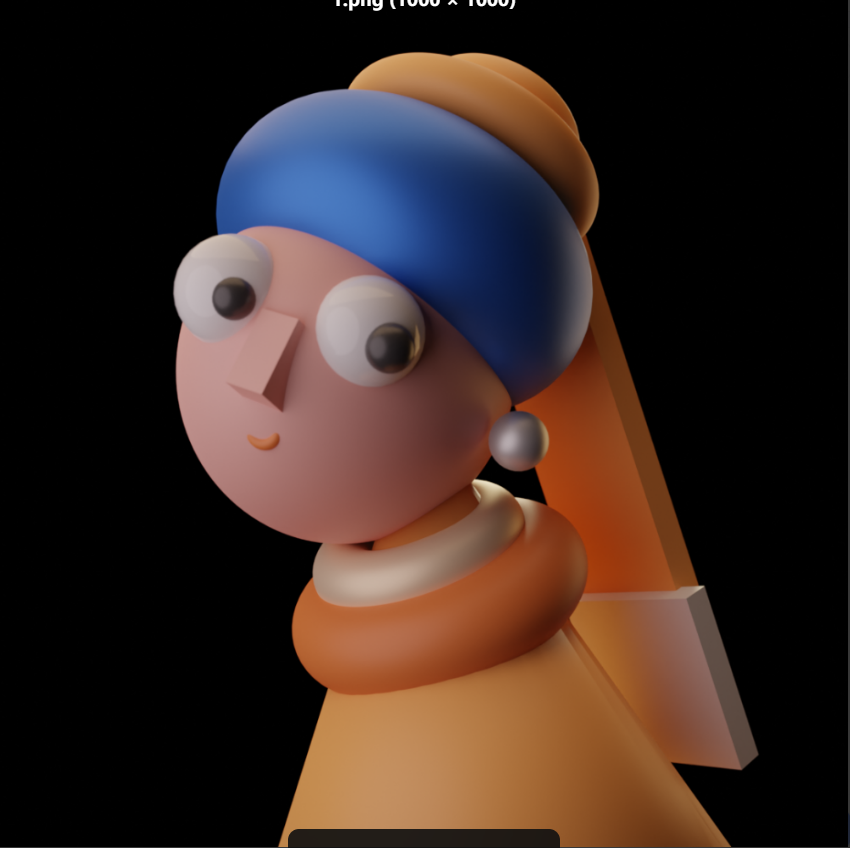
进入到blender里面,先将默认的正方体删除,shift+a找到图像-参考。然后找到你存放图片的那个地方加载进场景里。

如果加载进来的图像有位移可以在右边属性栏里修改位置。

然后把图像透明度调低一点数值看着来调就行。

接下来就可以根据这个图像进行建模了
先shift+a创建一个球体来做头部。(注意在创建一个新物体时,你的左下角会出现图中的参数调节。你可以根据自己需求去调参数,然后再点击一下空白处你这个物体就算创建好了,此时就不能再去调那些参数了所以要注意一下。)

在建模过程中如果你觉得背后的参考图能被点击到很碍事,你可以在场景集合这里把这个图标勾上,然后在场景集合里把这个箭头一样的图标给他点击一次变成灰色就可以了。


接下来就根据这个参考图进行建模就可以了,这个参考图难度不算大没有说用到很复杂的东西,就跟搭积木一样,创建一个物体然后搭在对应位置上去就行了。

大概就建成上面这个样子。(很不错啊)接下来就是调整摄像头的位置,你可以按数字小键盘上的0来切换到摄像机视角来进行查看。

然后要移动调整摄像机首先现在右上角图中箭头所指的位置鼠标悬停在那里会看到鼠标箭头会变成双箭头,向左拉出来会拉出一个小界面。找到视图把锁定摄像机到视图方位这个给勾上。这样当你进入到摄像机视角的时候你就可以通过鼠标中间移动视角的方式来移动摄像机视角。

然后在把分辨率调成1080 x 1080.摄像机位置调整好后记得把刚才的操作给他取消掉。
摄像机调整好后就是渲染了。blender里面内置有两个渲染器一个叫eevee,一个叫cycles。这次我们用到eevee来进行渲染。

当然我们可以看到我们目前建的物体表面都是有明显的线条纹路,我们可以全选右键把平滑着色点上。当然有些不用平滑的就不用给它平滑。

最后就是给它添加材质、灯光等。以下是我的成品。

今天就学习到这吧,下一趴见。
























 3243
3243

 被折叠的 条评论
为什么被折叠?
被折叠的 条评论
为什么被折叠?








